Como fazer o download do uTorrent Mac
Antes de ver em detalhes como usar o uTorrent Mac, você precisa baixar e instalar o aplicativo no seu computador. Em seguida, conecte-se ao site do uTorrent e clique no botão Download grátis para Mac para iniciar o download do programa.
Assim que o download for concluído, abra o pacote dmg você acabou de baixar da Internet e iniciar o executável uTorrent que está contido nele. Na janela que se abre, clique em sequência nos botões Apri, Continuar, declínio e Feito e o processo de instalação do uTorrent será concluído sem baixar nenhum conteúdo promocional.
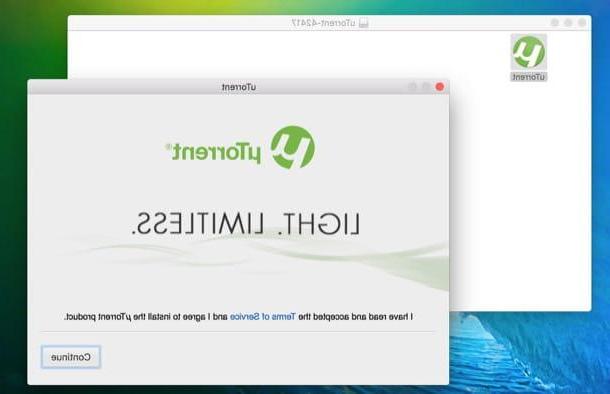
Como configurar o uTorrent Mac
Depois de instalar o uTorrent em seu Mac, você precisa configurar seu roteador para permitir que o programa aceite conexões de entrada. Esta operação é chamada abrindo as portas e permite que o uTorrent baixe arquivos da rede BitTorrent na velocidade máxima possível.
Para abrir a porta usada pelo uTorrent no roteador, você precisa descobrir qual porta está em questão. Então inicie o uTorrent, vá para o menu uTorrent> Preferências localizado no canto superior esquerdo, selecione a guia Network na janela que se abre e marca o número no campo de texto Porta TCP de entrada (próximo ao qual provavelmente haverá uma luz vermelha, um sinal de que a porta está trancada).
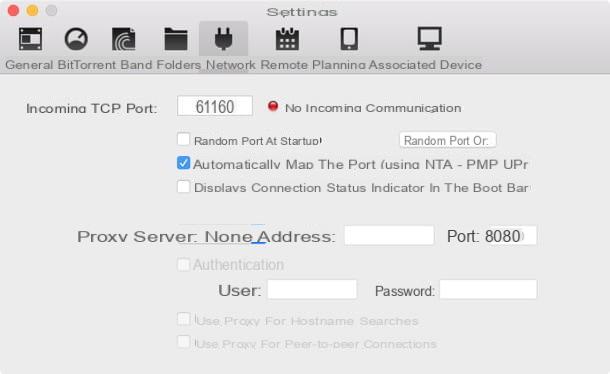
Se a interface do uTorrent não estiver em na sua língua, mas em inglês, traduza acessando o menu uTorrent> Preferênciasselecionando a guia Geral da janela que se abre e definindo oportuguês no menu suspenso para escolher o idioma (na parte inferior da janela). É necessário reiniciar o aplicativo para que as alterações tenham efeito.
Como abrir portas para uTorrent Mac
Agora você está pronto para agir e configurar corretamente o seu roteador. Em seguida, abra o navegador que você costuma usar para navegar na Internet (por exemplo, Safári o cromo) e vinculado ao endereço 192.168.1.1 ou no endereço 192.168.0.1 para acessar o painel de configuração do roteador. Será solicitada uma combinação de nome de usuário e senha: se você não os alterou, seus detalhes de login para o painel de administração do dispositivo devem ser admin / admin o senha do administrador.
Se você não conseguir encontrar o endereço correto do seu roteador e / ou a combinação de nome de usuário e senha necessária para acessá-lo, tente seguir as instruções que dei a você em meus tutoriais sobre como encontrar o endereço IP do roteador e como ver a senha de modem e roteador.
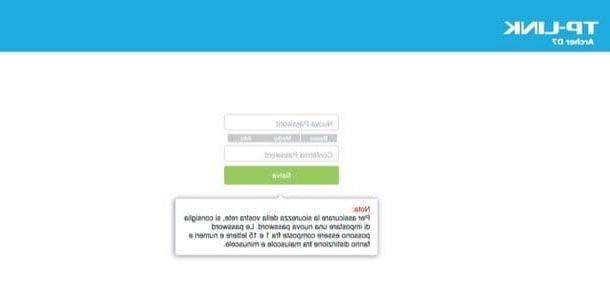
Uma vez logado, procure a opção relacionada aEncaminhamento de porta ou Servidor Virtual no painel de configuração do roteador e comece a criar um nova regra ou um novo servidor virtual. Na página que se abre, preencha o formulário que lhe é proposto seguindo as instruções abaixo.
- Porta interna /Porto inicial - digite o número da porta do uTorrent.
- Porta externa / porta final - digite o número da porta do uTorrent neste campo também.
- IP de destino /Endereço IP do servidor - digite o endereço IP local do computador no qual você pretende usar o uTorrent. Se você não sabe qual é o endereço IP local do seu computador, descubra seguindo as instruções do meu tutorial sobre como visualizar o seu endereço IP.
- Nome - digite qualquer nome para reconhecer sua regra (por exemplo, uTorrent Mac).
- Tipo de porta/Protocolo - selecione o valor "TCP".
Após preencher o formulário, clique no botão Salvar / Aplicar e as alterações serão aplicadas instantaneamente.
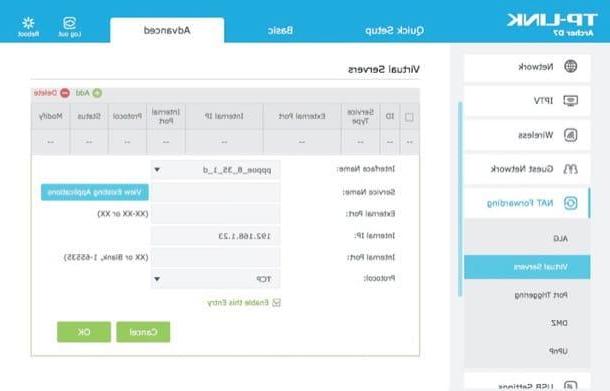
Infelizmente, não posso ser mais preciso em minhas instruções, pois o procedimento a seguir muda dependendo da marca do roteador em sua posse. Para encontrar instruções mais detalhadas mostrando como abrir portas em várias marcas de modems e roteadores, leia meus tutoriais temáticos.
- Como configurar um modem Netgear
- Como configurar um modem TP-Link
- Como configurar um modem D-Link
- Como configurar um modem Alice / TIM
- Como configurar um modem Fastweb
- Como configurar um modem Infostrada
Se você usa um roteador Apple, é um Airport Extreme ou um AirPort Time Capsule, para abrir a porta usada pelo uTorrent você tem que abrir o Utilitário AirPort incluído no macOS, você deve clicar no ícone relacionado ao seu roteador e você deve pressionar o botão Editar presente na caixa que é aberta (se esta for a primeira vez que você está usando o Utilitário AirPort, pode ser solicitado que você digite a senha do roteador).
Na janela que se abre, selecione a guia Network, clique no botão [+] localizado na parte inferior da caixa Configurações da porta e preencha o formulário que é proposto a você digitando o nome que deseja atribuir à regra (por exemplo, uTorrent) no campo descrição, o número da porta do uTorrent nos campos Porta (s) TCP pública (s) e Porta (s) TCP privada (s) e o endereço IP local do seu Mac no campo Endereço IP privado. Em seguida, clique no botão refrescar, aceite reiniciar o roteador e pronto.
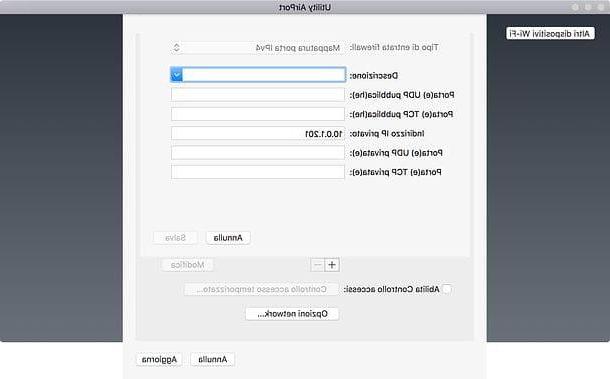
Assim que a configuração do roteador for concluída, reinicie o uTorrent para Mac, volte ao menu Preferências> Rede e o semáforo próximo à entrada Porta TCP de entrada deveria ter ficado verde.
Como usar o uTorrent Mac
Agora você pode começar usar uTorrent Mac para baixar seus arquivos favoritos da Internet. Portanto, conecte-se ao Zooqle, TorrentSeeker ou qualquer outro site que permita pesquisar conteúdo na rede BitTorrent e pesquisar os arquivos de seu interesse.
Quando os resultados da pesquisa aparecerem, certifique-se de que eles sejam classificados pelo número de semeadoras e perscrutar (ou seja, o número de fontes completas e parciais disponíveis) e clique no nome do arquivo de seu interesse.
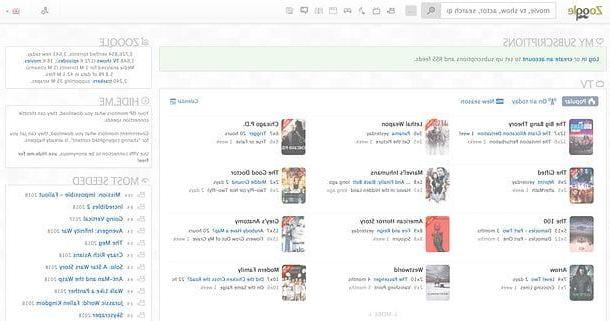
Neste ponto, clique no botão baixar para baixar o link .torrente para o arquivo que você acabou de selecionar; abra o arquivo .torrente você acabou de baixar para o seu computador clicando duas vezes nele e o uTorrent deve iniciar automaticamente. Em seguida, confirme o download do arquivo da rede BitTorrent clicando no botão OK e deixe o programa funcionar até que o download seja concluído.
Se você quiser mudar a pasta onde o uTorrent salva os arquivos (por padrão é o Baixar), expanda o menu suspenso Salvar como e selecione o item Mais deste último.
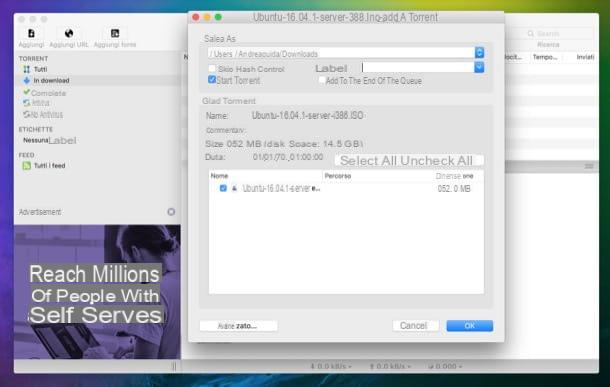
uTorrent também suporta os chamados Magnet link, links agora muito populares em sites Torrent que permitem que você baixe arquivos com um simples clique, sem primeiro ter que baixar os links .torrent em seu computador. Para usá-lo corretamente, clique no ícone ímã que está na página de download do arquivo que você deseja baixar com o uTorrent, responda permitir o aviso que aparece na tela e o programa irá "interceptá-lo" automaticamente.
Em termos de velocidade de download e segurança, não há grandes diferenças entre arquivos .torrent e links magnéticos, basta escolher aqueles que parecem mais confortáveis para você. Apenas saiba que os links magnéticos demoram alguns segundos a mais para iniciar o download, mas eles não usam os rastreadores do servidor para roubar as "coordenadas" do download (o que potencialmente os torna mais longos do que os arquivos .torrent).
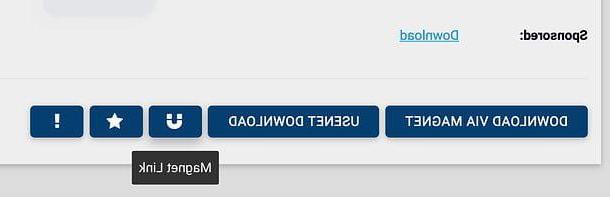
Se, clicando em um link magnético ou abrindo um arquivo .torrent, o uTorrent não inicia, mas outro cliente P2P instalado em seu Mac (por exemplo, Transmissão), você precisa definir o uTorrent como o aplicativo padrão para baixar arquivos Torrent. Como você faz isso? É muito simples, vou explicar imediatamente.
Para tornar o uTorrent o programa padrão para abrir arquivos .torrent e links magnéticos, inicie o último, selecione o item Preferenze do menu uTorrent (canto superior esquerdo) e vá para o cartão Geral presente na janela que se abre. Depois disso, clique no botão Verifique agora e confirme que deseja definir o uTorrent como o cliente Torrent padrão.
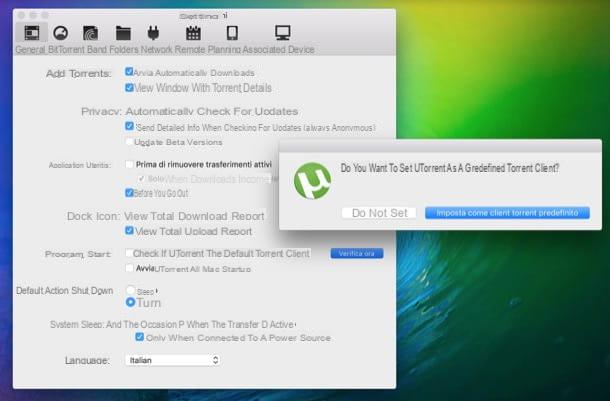
Se, por outro lado, você deseja ajustar a velocidade máxima de upload e download que o uTorrent deve atingir (pessoalmente, sugiro que você limite o upload a cerca de 80% da largura de banda disponível para evitar uma diminuição no desempenho geral da conexão), vá para o aba Banda e preencha os campos de texto apropriados.
Para saber como ajustar melhor os valores de conexão no uTorrent, consulte meu tutorial sobre como acelerar o uTorrent Mac no qual expliquei passo a passo como configurar o programa de forma otimizada e "espremer" o máximo velocidade de download. Garanto que vai demorar um pouco para perceber os resultados!
Outro truque que eu recomendo fortemente que você implemente é aquele relacionado ao uso de um VPN, ou seja, uma rede privada virtual, por meio da qual usar a rede BitTorrent e navegar online anonimamente, sem ser rastreado por ISPs ou pessoas mal-intencionadas e também tendo a capacidade de pular bloqueios regionais, censurar e acessar catálogos estrangeiros de serviços de streaming. Existem muitas soluções VPN a que recorrer: entre as mais confiáveis e baratas, gostaria de destacar NordVPN (sobre o qual falei em detalhes aqui) e Surfshark, que possui muitos servidores em todo o mundo e funcionam em qualquer lugar: PC / Mac, smartphone, tablet e outros dispositivos.
Como usar o uTorrent Mac

























